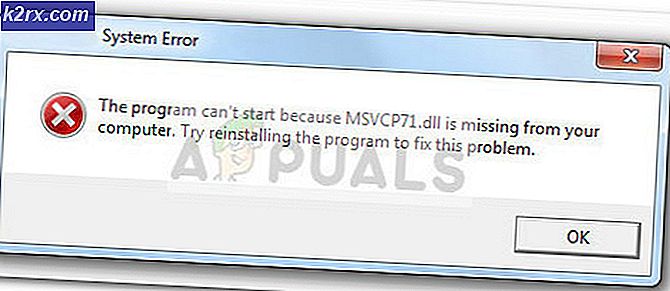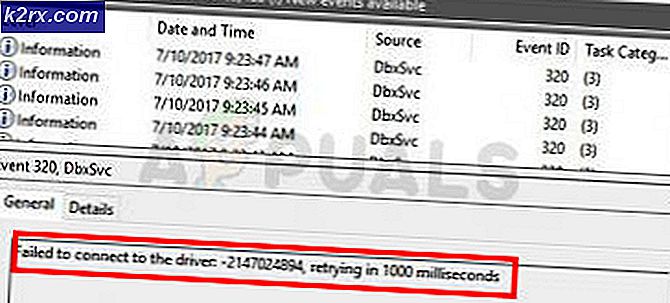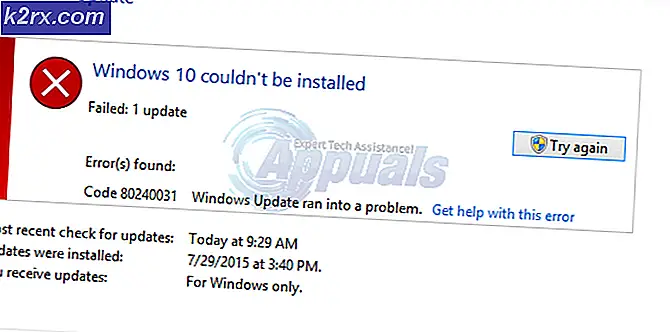Perbaiki: Beranda Google tidak dapat Terhubung ke Internet
Di era kehidupan saat ini, semuanya telah digital sementara secara bertahap menghapus cara-cara tradisional lama dalam melakukan sesuatu. Banyak teknologi baru yang inovatif telah muncul dan semua ini didukung oleh ketersediaan koneksi internet. Google Home adalah salah satu teknologi yang muncul yang dirancang untuk melakukan berbagai tugas di rumah kita. Ia mampu mengatur aktivitas di rumah, menghubungi orang, bermain musik dan merencanakan rutinitas harian Anda antara lain. Semua kegiatan ini tidak dapat dicapai tanpa konektivitas internet yang baik.
Karena masalah konektivitas internet, Anda mungkin menemukan Google Home Anda tidak merespons dengan baik dengan perangkat yang terhubung. Anda mungkin menemukan bahwa musik tidak diputar dengan lancar. Selain itu, YouTube dan Netflix tidak terbuka atas perintah dan Anda tidak dapat terhubung ke perangkat rumah pintar lainnya. Perangkat juga membuat beberapa statis atau terus mengatakan "Ada yang salah, coba lagi". Ini terbukti bahwa ada kemungkinan koneksi internet yang buruk.
Apa yang membuat Google Home tidak terhubung ke Internet?
Setelah menerima banyak laporan dari banyak pengguna, kami memutuskan untuk menyelidiki masalah tersebut dan menghasilkan serangkaian solusi yang memecahkan masalah bagi sebagian besar pengguna kami. Juga, kami melihat alasan mengapa Google Home tidak dapat terhubung ke Internet dan mencantumkannya di bawah ini.
Sekarang setelah Anda memiliki pemahaman dasar tentang sifat masalah, kami akan beralih ke solusi. Pastikan untuk menerapkan ini dalam urutan tertentu di mana mereka terdaftar untuk mencegah konflik.
Solusi 1: Reboot Google Home dan Router
Mem-boot ulang perangkat akan dengan cepat membantu Anda memperbaiki masalah konektivitas internet dengan menghapus konfigurasi sementara yang mungkin telah mencegah koneksi internet. Perangkat ini mungkin memiliki bug sementara acak yang mengganggu koneksi internet. Oleh karena itu, Anda harus mempertimbangkan untuk memulai ulang perangkat terlebih dahulu dan melihat apakah masalah telah teratasi sebelum melanjutkan ke solusi lain yang disarankan. Untuk me-reboot Google Home, Anda harus mengikuti langkah-langkah berikut:
- Luncurkan Aplikasi Beranda Google di ponsel Anda.
- Ketuk pada Tidak bisa di sudut kanan atas layar Anda.
- Klik pada Perangkat
- Pada layar Perangkat, klik di tiga titik ikon di pojok kanan atas.
- Klik Mulai ulang
Untuk me-reboot router, Anda hanya perlu mencabut kabel power dari dinding, tunggu selama 30 detik, lalu sambungkan kembali. Anda juga bisa menyalakannya kembali dengan menekan tombol on/off di bagian belakang, tunggu 30 detik, lalu nyalakan lagi. Tombol daya on / off seperti yang ditunjukkan pada gambar di bawah ini.
Solusi 2: Pastikan Anda memiliki Aplikasi Google Home Versi Terbaru
Jika tidak ada yang berfungsi bahkan setelah mem-boot ulang perangkat, Anda perlu memeriksa pembaruan aplikasi Google Home Anda. Memutakhirkan ke versi terbaru dapat membantu perangkat Anda terhubung ke internet tanpa masalah. Ini juga akan memungkinkan Anda untuk memperoleh fitur baru dalam aplikasi dan memiliki pengalaman yang lebih baik. Untuk memperbarui aplikasi cukup mudah dan yang perlu Anda lakukan hanyalah membuka Google Play store, temukan Beranda Google Anda di Aplikasi Saya dan ketuk perbarui. Anda juga dapat mengunduh versi terbaru dengan mengikuti langkah-langkah di bawah ini:
- Buka Google Play Store aplikasi.
- Telusuri Versi Terbaru dari Google Home.
- Klik di aplikasi seperti yang ditunjukkan pada gambar di bawah ini.
- Klik Instal untuk mendapatkan versi terbaru aplikasi.
Solusi 3: Pindahkan Google Home Anda di sebelah Router
Satu-satunya cara untuk mencapai koneksi internet yang sukses adalah melalui router Anda. Anda harus menentukan apakah masalah dengan konektivitas adalah jarak antara keduanya. Coba pindahkan Google Home Anda di sebelah router dan lihat apakah itu berfungsi dengan baik. Jika ya, kemungkinan ada masalah dengan jarak atau gangguan antara lokasi router Anda dan tempat Google home Anda biasanya berada.
Oleh karena itu, Anda harus mempertimbangkan untuk memindahkan Google Home ke samping router Anda secara permanen atau memindahkan router ke jarak yang lebih dekat di samping Google Home Anda. Anda harus memastikan router ditempatkan di tempat sentral yang lebih baik jauh dari gangguan seperti dinding penghalang dan perangkat elektronik lainnya.
Selain itu, jika Anda tidak dapat memindahkan router dari lokasinya, Anda mungkin perlu mempertimbangkan untuk membeli jaringan mesh yang akan membantu meningkatkan jangkauan internet.
Solusi 4: Batasi Perangkat di Jaringan Anda.
Google Home Anda mungkin mengalami masalah untuk terhubung ke internet karena ada perangkat lain di jaringan Anda yang menggunakan internet. Terlalu banyak perangkat di jaringan akan menurunkan bandwidth yang digunakan oleh Google Home Anda sehingga menimbulkan masalah konektivitas. Anda akan melihat bahwa Google Home Anda mengalami keterlambatan dalam merespons, buffering, dan musik berhenti secara acak atau tidak dimulai sama sekali.
Anda harus mematikan perangkat lain yang berada di jaringan yang sama. Ini akan memberi Google Home bandwidth yang cukup dan sinyal yang lebih kuat untuk beroperasi dengan sukses dalam koneksi internet yang baik. Namun, jika Anda tidak ingin membatasi jumlah perangkat di jaringan Anda, Anda harus mempertimbangkan untuk memutakhirkan internet Anda ke paket yang menyediakan lebih banyak bandwidth.
Solusi 5: Coba Pita Wi-Fi yang berbeda
Mencoba menggunakan pita Wi-Fi yang berbeda dapat membantu menyelesaikan masalah konektivitas internet Anda. Sebagian besar router adalah dual band dan terdiri dari koneksi Wi-Fi 2,4 GHz dan 5 GHz. Jaringan 5 GHz, yang menggoda untuk digunakan, memiliki kecepatan lebih cepat tetapi pada jangkauan yang lebih pendek. 2,4 GHz memiliki kecepatan yang lebih lambat tetapi dalam rentang yang lebih panjang. Anda mungkin perlu mempertimbangkan untuk menyambungkan ke jaringan 2.4GHz jika Anda menggunakan jaringan 5GHz. Di sisi lain, Anda harus terhubung ke jaringan 5GHz jika Anda menggunakan jaringan 2,4 GHz. Ini akan menjadi solusi yang mungkin untuk memecahkan masalah konektivitas internet Google Home Anda.
Solusi 6: Reset Pabrik Google Home dan Router
Jika solusi di atas gagal berfungsi, Anda harus mempertimbangkan untuk menyetel ulang perangkat ini ke setelan pabrik. Ini akan memungkinkan Anda untuk memperbaiki masalah konektivitas internet dengan menghapus semua data, konfigurasi, dan pengaturan, oleh karena itu, memulihkan perangkat ke status pabrikan aslinya.
Untuk mengatur ulang Google Home, Anda perlu menemukan tombol on/off mikrofon di perangkat. Tekan ke bawah selama 12-15 detik. Anda akan mendengar Asisten mengonfirmasi apakah Anda ingin menyetel ulang, tetapi teruskan menekan lalu lepaskan. Tombol mikrofon pada perangkat seperti yang ditunjukkan di bawah ini.
Untuk hard reset router Anda, Anda harus terlebih dahulu menemukan tombol reset di bagian belakang atau bawah router. Anda mungkin perlu menggunakan pin atau penjepit kertas jika Anda tidak dapat menekan tombol menggunakan jari Anda. Setelah menemukannya, Anda harus menekan dan menahannya selama 30 detik dan melepaskannya. Anda kemudian harus menunggu selama 30 detik lagi agar router benar-benar reset dan hidupkan kembali. Tombol reset seperti pada gambar di bawah ini.
catatan:Pastikan Anda memiliki konfigurasi router Anda (jika ada) karena ini akan menyegarkannya sepenuhnya dan mengatur pengaturan default.
Solusi 7: Hubungi Dukungan Google Home
Setelah Anda menghabiskan semua solusi di atas dan tidak ada yang memperbaiki masalah Anda, opsi terakhir Anda adalah menghubungi Dukungan Pelanggan Google Home untuk bantuan lebih lanjut. Tim dukungan akan membantu Anda memperbaiki jenis masalah yang Anda alami. Anda juga dapat bergabung dengan mereka di obrolan langsung atau melalui email.